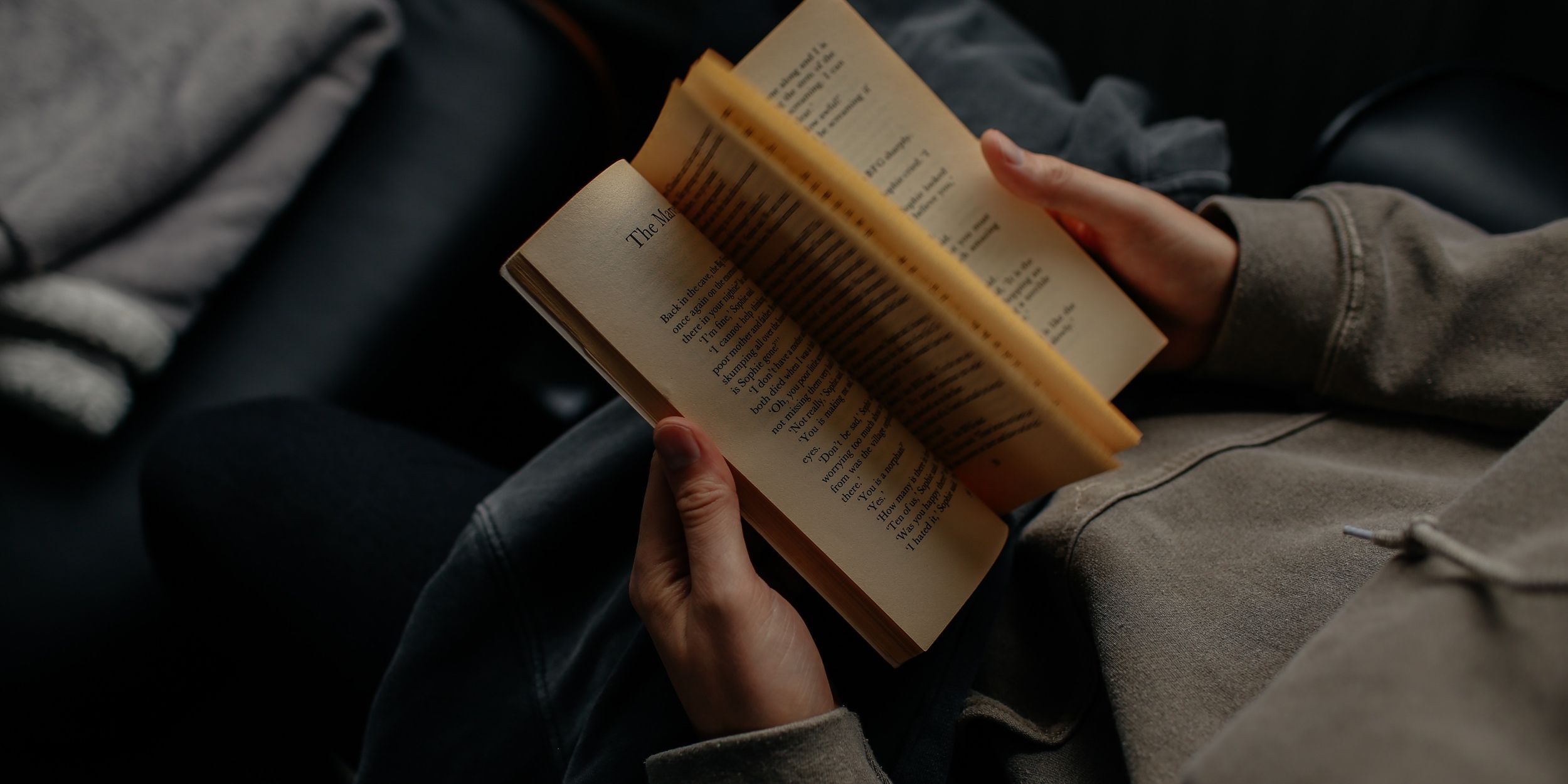Najlepší softvér na strih videa v roku 2020
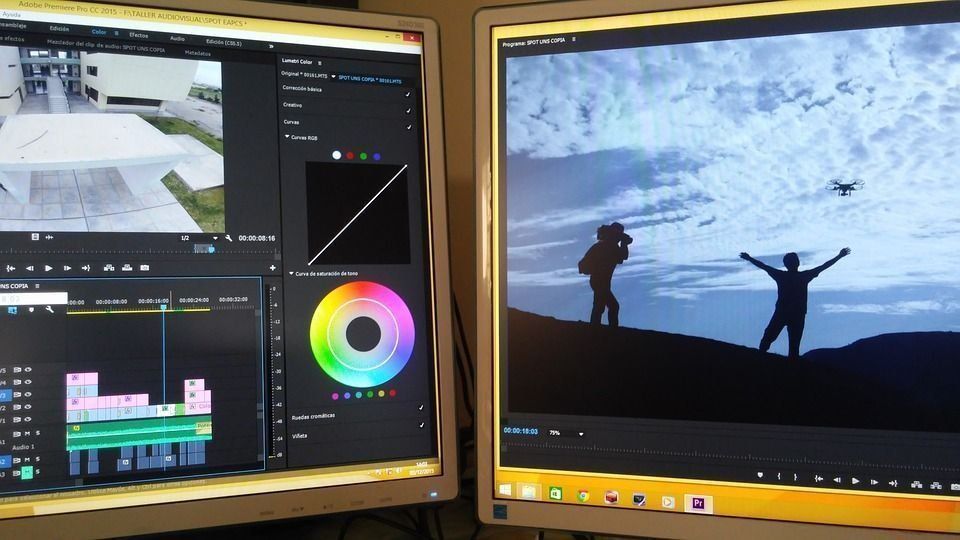
Samostatná montáž videoklipov je dnes veľmi žiadaná. Niekto chce vytvoriť minifilm pre rodinný archív, iní - pomocou efektívne upraveného videa zhromaždí viac lajkov na youtube a podobných stránkach, ďalší si chcú zarobiť peniaze tvorbou krásnych filmov o svadbách a iných udalostiach na objednávku. Správne zvolený program môže pomôcť v každom z týchto prípadov. Hodnotenie najlepšieho softvéru na strih videa použitého v roku 2020 vám pomôže vybrať si ten pravý pre seba.
Platený alebo bezplatný program
Ako každý projekt, aj vytváranie videa je možné pomocou iného softvéru. Niektoré programy poskytujú možnosť „byť kreatívni“ zadarmo, iné - poskytnú trochu viac funkcií, ale za ich používanie si budú musieť trochu zaplatiť. Samostatne môžeme vyčleniť skupinu platených programov, ktorých vývoj bude trvať maximálne čas, ale používateľovi zaručí širokú škálu efektov a nástrojov. Stručne o každej ceste:
- Slobodný softvér.
Takýto softvér sa zvyčajne dá ľahko naučiť. Aby ste s ním mohli pracovať, nepotrebujete žiadne špeciálne vlastnosti grafickej karty alebo pamäte, niekedy ani „operačný systém“. Vhodné pre tých, ktorí neuvažujú o úprave klipov profesionálne, ale robia to skôr pre zábavu. S takýmito „programami“ nebude možné pochopiť schopnosť umeleckej úpravy.
- Ľahký platený obsah.
Takéto programy majú v porovnaní s prvou skupinou zložitejšiu funkčnosť, poskytujú jasnejší obraz, umožňujú vám pridať grafiku atď. Učenie sa programom ako Corel VideoStudio Pro alebo Pinnacle Studio trvá dlhšie.
- Najlepšie platený softvér.
Túto cestu by si mali zvoliť tí, ktorí chcú zo strihu videa robiť svoju profesiu a nesúhlasia s tým, že v tejto oblasti zostanú amatérmi. Profesionálne programy ako After Effects, Sony Vegas Pro, Adobe Premier Pro a množstvo ďalších vám umožnia vytvárať obsah v najvyššej kvalite.
Užitočné tipy
- Ak v budúcnosti dôjde k profesionálnemu strihu videa, je lepšie zaplatiť si trochu viac a ihneď si nainštalovať najlepší softvér. Pretože prechod z jedného programu do druhého bude istý čas trvať, kým si osvojí a rozvinie zručnosti. Lepšie sa učiť, nie znova sa učiť.
- Nemyslite si, že veľkolepé klipy alebo filmy sa okamžite ukážu. Osvojiť si akýkoľvek, aj ten najjednoduchší program, si bude vyžadovať čas, tvrdú prácu a samozrejme tvorivý impulz.
- Pred zakúpením si preštudujte recenzie na sieti a pozrite si bezplatné lekcie konkrétneho programu, ktoré vám umožnia zvoliť si pohodlnejší softvér.
Najlepší softvér na strih videa
Výber softvéru na vytváranie videí je široký, toto hodnotenie zahŕňa programy, ktoré súčtom troch parametrov (funkčnosť, rozhranie a jednoduché použitie) preukazujú najvyššie hodnotiace ukazovatele (nad 8,3 na 10-bodovej škále).
Windows Movie Maker
Hodnotenie otvára program, jediný vo výbere, ktorý nedosiahol známku 8 bodov. Dôvodom jeho zahrnutia do hodnotenia je prístupnosť, test času a prehľadné rozhranie.
Samotný názov naznačuje, že program beží na „operačnom systéme“ Windows, vlastníci moderných verzií (7-10) si môžu softvér stiahnuť zadarmo. A v starších verziách bol program Movie Maker všeobecne zabudovaný.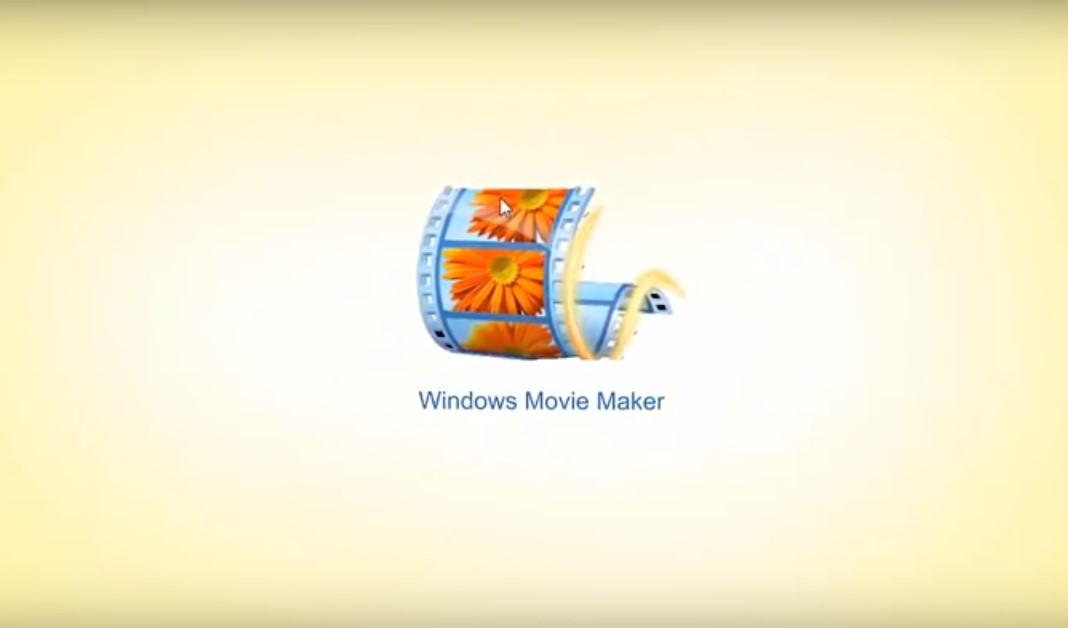
Medzi to, čo môžete s týmto programom urobiť: načítanie zdrojových videí z rôznych zdrojov, použitie všestranných prechodov a efektov, vytváranie titulov a titulov, strihanie a spájanie fragmentov.
Pomocou neho môžete vytvárať videoprezentácie, vysokokvalitné videoklipy alebo prezentácie.
Pracovná oblasť je oblasť obsahu, kresliaca plocha a oblasť ukážky. Pre pohodlie a efektívnosť práce je k dispozícii panel úloh.
- Intuitívne rozhranie;
- Rusifikované menu;
- Slobodný softvér.
- Podporuje nie všetky formáty videa;
- Uloží výsledok práce vo formáte wmv;
- Málo nástrojov.
Videonávody na prácu s programom:
VIDEOINŠTALÁCIA
Tento program je platený s možnosťou testovacej verzie, ktorá je k dispozícii do 10 dní po stiahnutí a má obmedzenú funkčnosť. Vývojár: AMS Software.
Video Montage zaujme svojou jednoduchosťou, vytvorenie klipu trvá iba päť krokov. Vložte zdroje do projektu, upravte ich, pridajte prechody, pridajte hudbu a uložte výsledok. V takom prípade sa dá pôvodná nahrávka výrazne vylepšiť až po radikálnu zmenu obrazu.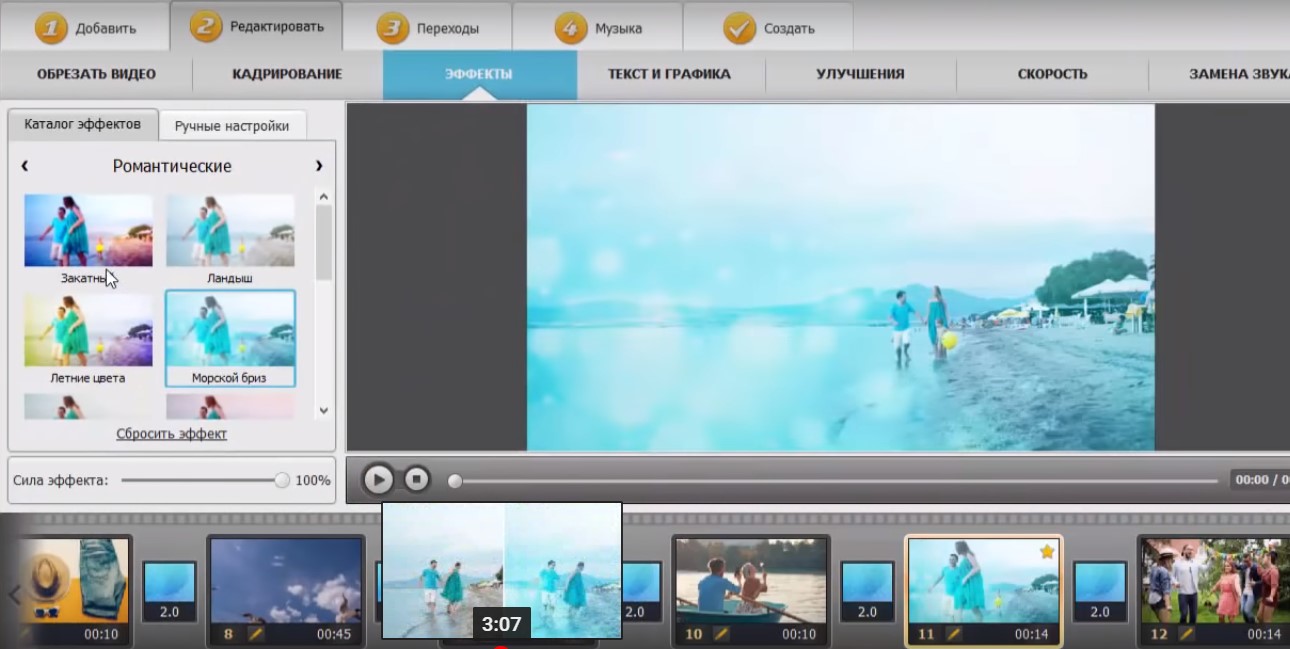
Pomocou tohto softvéru môžete pridávať tituly a šetriče obrazovky z existujúcej programovej základne, ľahko orezávať a strihať videá, používať vstavané filtre a vylepšovacie nástroje. Ako bonus - rozsiahly výber animovaných prechodov, rýchle napaľovanie na disk a možnosť nahrávania na internet.
- Rozhranie je jasné, krok za krokom, rusifikované;
- Podpora pre viac ako 40 video formátov;
- Veľké zbierky úvodov, prechodov a titulov;
- Systém na vylepšenie pôvodného videa je jednoduchý a efektívny;
- Môžete upravovať zvukové stopy;
- Existuje virtuálny návod.
Väčšina nedostatkov sa týka skúšobnej verzie softvéru:
- Program si môžete vyskúšať iba na 10 dní;
- V ukážkovej variácii budú mať všetky videoklipy logo programu;
- Na YouTube môžete nahrávať videá až po zakúpení plateného programu;
- Testovaná verzia má tiež obmedzenia týkajúce sa nahrávania videa na disk.
Náklady na softvér: od 950 rubľov.
Ako pracovať s programom vo videu:
Corel VideoStudio Pro
Vývojár: Corel. „Program“ môžete vyskúšať pomocou bezplatnej licencie vydanej na 30 dní.
Táto služba vám umožňuje vykonať celý cyklus vytvárania videa vrátane pridania a úpravy zdroja, vytvorenia nového klipu, jeho napálenia na disk, vrátane získania filmu v HD kvalite, jeho odovzdania do siete (YouTube, Vimeo alebo Facebook). Pre uľahčenie následnej práce je možné vytvoriť si vlastné šablóny.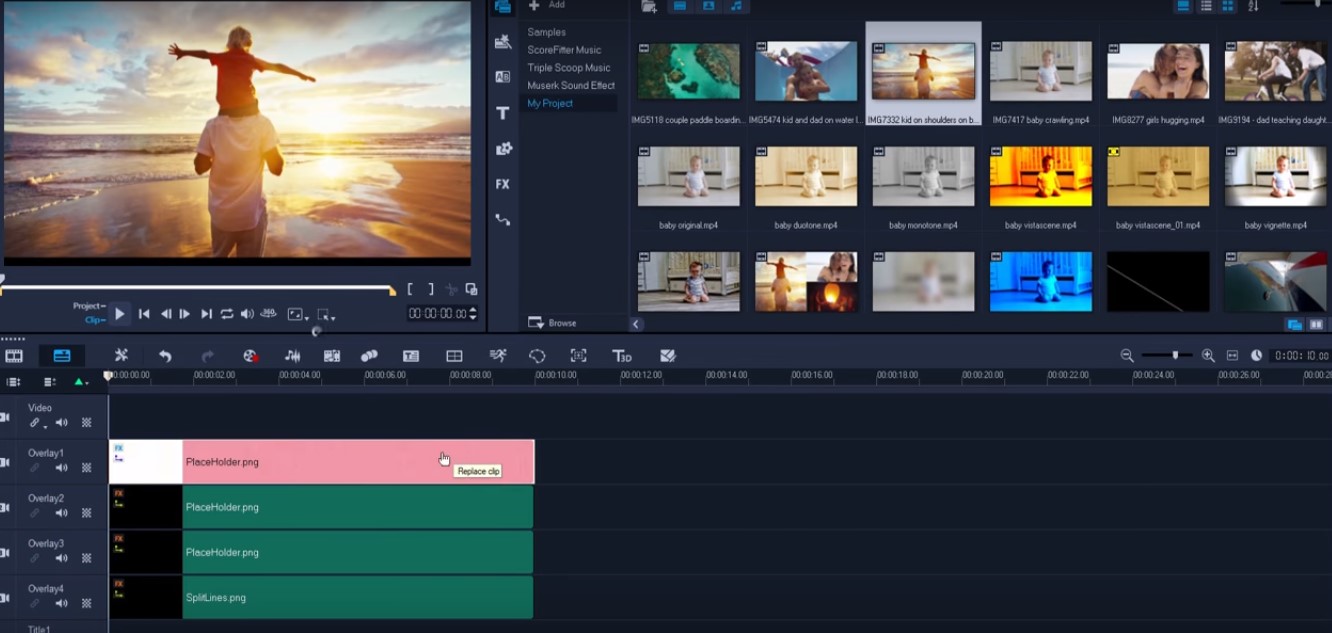
Rozhranie sa skladá z troch oblastí: zachytávanie, úpravy a zdrojový materiál. Na snímanie sú vhodné rôzne zdroje, môže to byť obrazovka počítača, obraz z televízneho tunera alebo webová kamera. Existuje veľa zabudovaných efektov na úpravy, zbierka titulov a prechodov. Fáza uvoľnenia umožňuje zaznamenať video do súboru, pridať ho na disk, spustiť ukážku, skopírovať ho do iného pripojeného zariadenia a nahrať ho na internet.
- Editor je multifunkčný;
- Práca s rôznymi zdrojmi na zachytenie materiálu;
- Schopnosť vytvoriť prezentáciu;
- Jednoduché rozhranie;
- Plná verzia programu je nainštalovaná zadarmo, potom si budete musieť kúpiť kľúč.
- Ani po zaplatení kľúča neexistuje ruské menu.
Cena licencie je iná - začína sa od 3 000 rubľov.
Ako pracovať s programom - in vieo:
Avidemux
Video editor od Avidemux sa právom radí medzi najlepšie medzi bezplatnými.Pomocou neho môžete rýchlo upravovať video, odstraňovať nepotrebné fragmenty, používať rôzne filtre, pridávať efekty. Pre druhé menované vývojári vytvorili pôsobivú zbierku zvukových a obrazových filtrov. Užívateľ môže prekladať, meniť veľkosť, odstraňovať šum zo záznamu, IVTC. Softvér má všetky svoje funkcie a má ľahké a intuitívne rozhranie.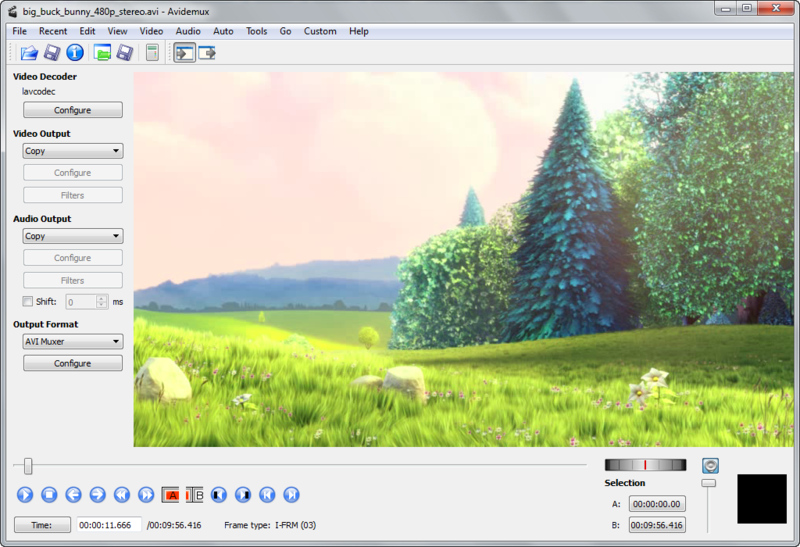
Medzi podporované formáty: AVI, MPEG, MOV / M4, OGM, MKV, FLV, ASF / WMV.
Program umožňuje kódovať video pre rôzne zariadenia, ako sú napríklad Phone, iPod, Microsoft Zune, PSP, čím sa uloží veľkosť výsledného súboru. K tomu existuje sada vstavaných kodekov (napríklad xVid, x264, LAME, TwoLAME, Aften), ktoré nevyžadujú moduly tretích strán.
Na rozdiel od predtým opísaných programov sa Avidemux môže používať nielen vo Windows.
- Podpora rôznych typov súborov vrátane AVI;
- Kompatibilné so súbormi MPEG, MP4 a ASF;
- Zabudované kodeky;
- Existuje funkčné nelineárne spracovanie záznamov;
- Široká škála špeciálnych efektov, filtrov (video a zvuk);
- Funkčnosť pre prácu s titulkami;
- Pohodlný príkazový riadok.
- Potreba inštalovať Russifier kvôli dostupnosti ruského menu.
Video o tom, ako sťahovať a pracovať v editore videa:
Štúdio Pinnacle
Videoeditor, ktorý vytvoril Pinnacle, je poloprofesionálny. S ním môžete sťahovať a upravovať video súbory, obrázky, zvukové nahrávky. Pohodlie v prítomnosti niekoľkých, šiestich - v štandardnej verzii, bez obmedzenia skladieb, kde sa naleje všetok materiál, kde sa dá rezať a lepiť, aplikovať prechody, aplikovať filtre a efekty, ako aj šetriče obrazovky a tituly.
Hotový projekt je možné uložiť v jednom z populárnych formátov a v najnovších verziách je implementovaná funkcionalita nahrávania hotového diela do cloudu alebo na YouTube. To všetko sa deje jedným kliknutím. Netreba dodávať, že kvalita HD je bezpodmienečná.
Pokiaľ ide o sťahovanie materiálu, zdrojom môže byť videokamera, fotoaparát alebo smartphone.
Pinnacle Studio funguje dobre vo Windows starších ako 7 vrátane XP.
- Nekonečné cesty pre upevnenie;
- Viac ako 1 500 2D a 3D efektov, titulov, prechodov a úvodov;
- Zvuk v kvalite Dolby Digita;
- Schopnosť vytvoriť, obnoviť alebo archivovať projekt;
- Efektívnosť nahrávania (na disky Blu-ray a DVD) a nahrávania (jedným kliknutím na YouTube alebo v cloude);
- Optimalizácia pre 64-bitové systémy;
- Ruské menu;
- Dostupnosť videonávodov pre začiatočníkov.
- Zaznamenali sa zmrazenia;
- Na stiahnutie programu je nutná registrácia;
- Bezplatná skúšobná verzia zahŕňa zálohu vo výške približne 60 USD, ktorá bude vrátená do 30 dní.
Náklady na ďalšie použitie závisia od zvoleného typu preukazu, minimálne: od 3 500 rubľov.
Video o tom, ako upravovať videá:
Sony Vegas Pro
Profesionálny video editor od spoločnosti Sony. Skúšobná verzia je k dispozícii mesiac po stiahnutí.
Výkonná funkčnosť softvéru formuje požiadavky na počítač, na ktorý sa plánuje jeho inštalácia. Minimálne parametre pre prácu: procesor 2 GHz, miesto na disku - minimálne 200 - 500 Mb, RAM - najmenej 4 GB a je lepšie, ak ich je 8, grafická karta - 512 Mb.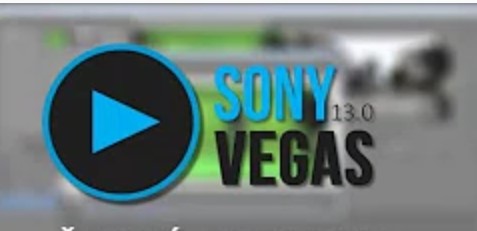
Vegas Pro funguje iba v 64-bitovej verzii a je možné ho nainštalovať pod Windows Vista, 7 a 8.
Program umožňuje zachytiť a upraviť rôzne časti videa, usporiadať ich podľa uváženia používateľa, vystrihnúť fragmenty, aplikovať filtre a efekty a vytvárať hudbu. Zároveň je k dispozícii viacstopový formát na úpravy a lepenie. Hotové dielo sa zaznamená na disky Blu-Ray a DVD. Môžete upravovať video z niekoľkých kamier súčasne, pracovať s materiálom s vysokým rozlíšením.
Rozhranie predpokladá rozdelenie pracovnej obrazovky na niekoľko oblastí. Horná časť má tlačidlá na úpravy a úpravy súborov, niečo pod - tri okná vodorovne, prvé slúži na vyhľadávanie a načítanie potrebných zdrojov, druhé je funkčnosť náhľadu a úprav, tretie predstavuje aktuálny náhľad kompozície počas úprav. V spodnej časti je miesto na prácu so zvukovou stopou a videom, ich dočasné usporiadanie. Aktuálna relácia sa ľahko uloží.
- Veľká zbierka zabudovaných efektov a filtrov;
- Práca s veľkým počtom formátov;
- Schopnosť upravovať video a audio;
- Funkčné rozhranie.
- Vyžaduje sa výkonný počítač;
- Neexistuje žiadna ruská jazyková verzia.
Cena licenčného kľúča po 30 dňoch bezplatnej prevádzky je približne 600 dolárov.
Základné informácie o úprave videa v tomto editore - videu:
Avid Media Composer
Program od vývojára Avid Technology slúži na nelineárne úpravy, používa sa dokonca aj vo filmovom priemysle. Môže byť nainštalovaný ako samostatný softvér alebo ako súčasť softvérového a hardvérového komplexu.
Funkcionalita programu vám umožňuje vytvárať plnohodnotné filmy, zatiaľ čo podporuje externé zásuvné moduly, obsah v rozlíšení Ultra HD, môžete na projekte spolupracovať v reálnom čase. Má integrovaný kontajner efektov na úpravy.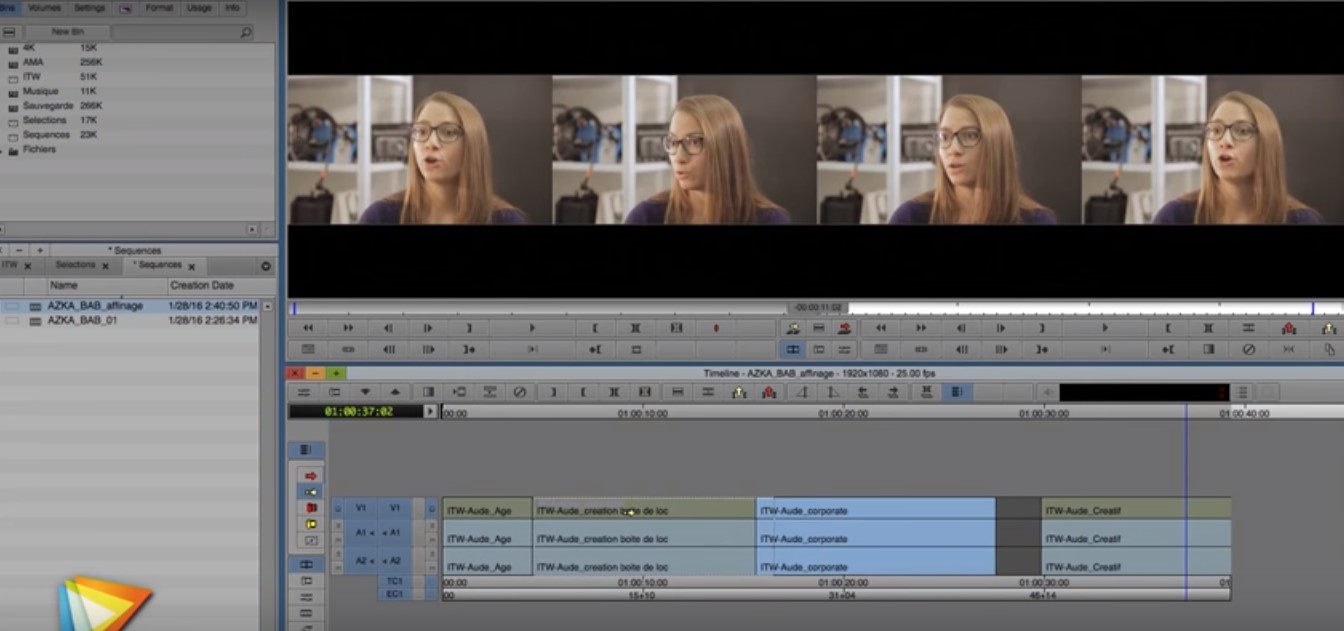
Profesionalita programu bude vyžadovať značné množstvo miesta na počítači; samotný inštalačný program v rozbalenej podobe zaberie 2 GB pamäte.
Rozhranie programu je rusifikované, čo je už dnes jasné plus a výnimka medzi profesionálnym softvérom, navonok zdobené šedou farebnou schémou.
K dispozícii sú videonávody, telefonická podpora.
- Najširšia zbierka efektov;
- Ruská lokalizácia;
- Zachytávajte obrázky z externých zdrojov;
- Program na vytvorenie plnohodnotného filmu, t.j. je tu všetko, čo potrebujete na vytvorenie videa;
- Flexibilný systém platieb za licencie.
- Užitočná podpora a výučba knižníc nie sú lacné, s ročným predplatným (okolo 500 dolárov).
- Dlhá inštalácia a spustenie.
Cena: Profesionálny softvér neponúka bezplatné ukážky. Plná cena aplikácie je približne 1300 dolárov. Vývojár však umožňuje flexibilné licencovanie, možnosť predplatiť si na určité časové obdobie (rok, dva atď.). Napríklad pri objednávke predplatného na 12 mesiacov budete musieť zaplatiť iba 360 dolárov.
Viac informácií o editore je vo videu:
Editor videa Movavi
Multifunkčný video editor od Movavi je schopný vytvárať videoklipy, videá alebo prezentácie, ktoré sú k dispozícii na prezeranie na rôznych zariadeniach pri zachovaní kvality vrátane smartfónov.
Charakteristickým rysom softvéru je vysoko kvalitné zachytenie zdrojových kódov. A to neplatí iba pre videá a obrázky. Použite zvuk z online rádia, konverzácie cez Skype - pre program je to možné. Online televízia, webové kamery, televízne tunery a oveľa viac môžu slúžiť ako zdroj obrazu.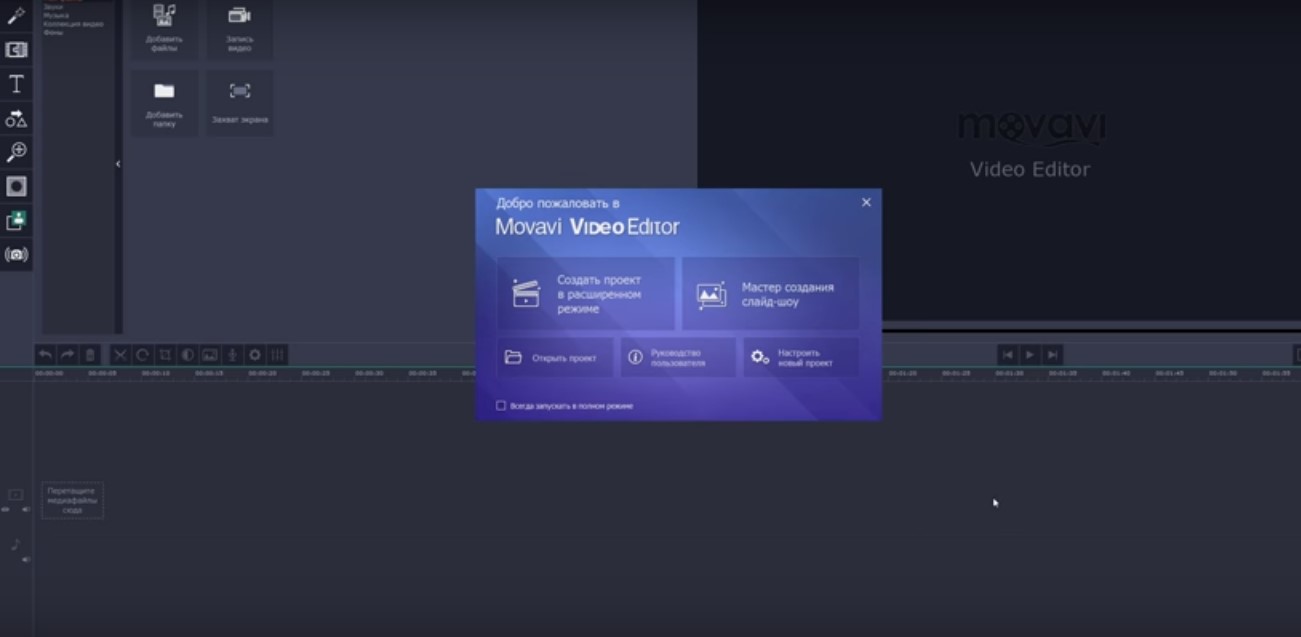
K dispozícii je bohatá zbierka efektov a filtrov, titulky pre úpravy. Môžete pridať ľubovoľné zvukové stopy a zmeniť rýchlosť prehrávania záznamov. Projekt je možné nahrať na DVD. Celý proces má 5 krokov: zachytenie, úprava, použitie filtrov, použitie prechodov, uloženie.
Tento softvér môžete nainštalovať do systémov Windows XP, Vista, 7 a 8.
- Kompatibilné s rôznymi formátmi;
- Vývojár zverejnil na webe videonávody pre začiatočníkov, prístup k nim je bezplatný;
- Rusifikované menu;
- Intuitívne rozhranie;
- Skúšobná verzia je nainštalovaná zadarmo (plná funkčnosť), ale je k dispozícii iba 7 dní.
- Nenašlo sa, s výnimkou krátkeho skúšobného obdobia.
Náklady: od 990 rubľov.
Video o práci v programe:
Edius Pro
Tento program by mali zvážiť tí používatelia, pre ktorých je tvorba videa práca, pretože Edius Pro je plnohodnotné štúdio na úpravu videa. Vývojár Grass Valley USA implementoval schopnosť vytvárať videá vynikajúcej kvality pomocou 3D efektov, zachytávať zdroje z ľubovoľného zdroja a umiestňovať hotové projekty na rôzne zariadenia vrátane formátu AVCHD.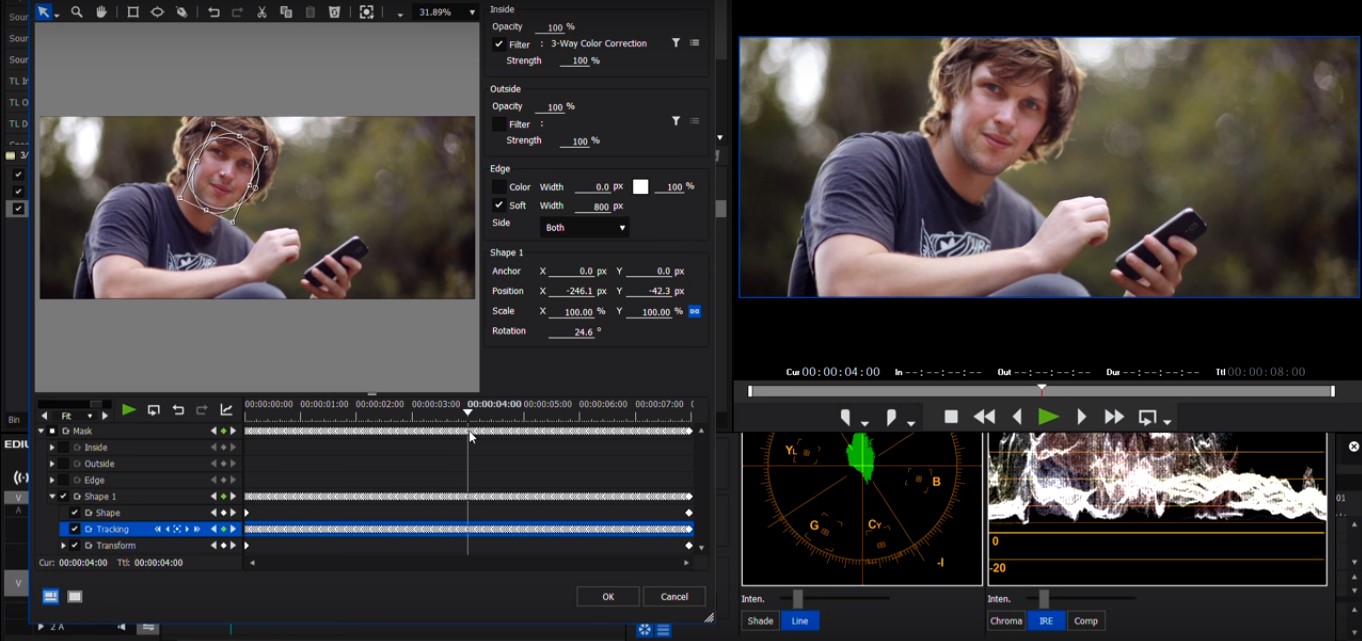
Program umožňuje vykonávať nelineárne úpravy, importovať akékoľvek moderné formáty, aplikovať rôzne efekty a rýchlo exportovať výsledný projekt.
Môžeme povedať, že program nemá žiadne obmedzenia vo svojej funkčnosti a je takmer nemožné zvládnuť všetko svojpomocne. Preto na internete nájdete tréningové lekcie. Softvér je lepšie začať ovládať postupne, od základných funkcií až po postupnú aplikáciu konkrétnych čipov.
Menu programu je čiastočne rusifikované.
- Práca s formátom 4K;
- Pohodlná montážna dráha;
- Schopnosť získavať zdroje v reálnom čase;
- Kompatibilita s iným softvérom.
- Neexistujú žiadne funkčné.
Cena: program si môžete vyskúšať na mesiac zadarmo, ďalší nákup licencie bude stáť 50 000 rubľov.
Účinky:
Adobe Premiere Pro
Na spracovanie a úpravu ľubovoľného videa je vhodný profesionálny editor od spoločnosti Adobe.
Používanie tohto softvéru s dodatočne nainštalovanou základňou efektov (Adobe After Effects) vám umožní vytvárať neuveriteľné video, čo sa týka obrazu a kvality, ale bude vyžadovať aj veľa zdrojov z počítača: procesor Adobe Premiere Pro Intel Core2 Duo alebo AMD Phenom, Windows 7 (64 bitový), operatívny - minimálne 4 GB a rovnaké množstvo miesta na disku, rozšírenie obrazovky 1280 × 900 pixelov.
Editor umožňuje snímať obrázky z rôznych zdrojov, upravovať videozáznamy a zvukové stopy vo viacstopovom režime pomocou efektov z rozsiahlej databázy. Softvér podporuje doplnky VST a priestorové zvukové stopy 5.1.
Rozhranie predpokladá dva panely, jeden pre prácu so samostatnými stopami, druhý s projektom ako celkom. Dole je viacstopová oblasť, kde sú umiestnené všetky zdroje, zvukové stopy, súbory potrebné pre vytvorené video.
- Vysoká kvalita obsiahnutá v procese vytvárania projektu vo všetkých fázach;
- Práca v reálnom čase;
- Podpora všetkých moderných formátov;
- Inštalácia zdarma.
- Vážne požiadavky na počítač, ktoré sa nehodia pre každé zariadenie;
- Anglické menu
- Skúšobná verzia je k dispozícii mesiac po stiahnutí.
Cena: licencia na mesiac bude stáť asi 1 300 rubľov.
Video o populárnych prechodoch v editore:
Tento zoznam nie je ani zďaleka vyčerpávajúci, takže ak medzi najlepšími z najlepších nič nevyhovuje parametrom alebo nevyhovuje cene, môžete hľadať ďalšie možnosti, napríklad: VideoPad Video Editor, WOMBLE MPEG VIDEO WIZARD, Lightworks, VSDC Free Video Editor, Camtasia Studio, VirtualDub, editor videa ZS4.
Bez ohľadu na to, aký softvér na strih videa si vyberiete, bude treba čas a túžbu vytvoriť majstrovské diela z videa, aby ste pochopili všetky nuansy.
nové položky
Kategórie
Užitočné
Populárne články
-

Najlepšie hodnotenie najlepších a lacných skútrov do 50 metrov kubických v roku 2020
Pozretia: 97661 -

Hodnotenie najlepších materiálov na zvukovú izoláciu bytu v roku 2020
Pozretia: 95022 -

Hodnotenie lacných analógov drahých liekov na chrípku a nachladnutie na rok 2020
Pozretia: 91750 -

Najlepšie pánske bežecké topánky roku 2020
Pozretia: 87680 -

Špičkové hodnotenie najlepších inteligentných hodiniek 2020 - cena a kvalita
Pozretia: 85091 -

Najlepšie komplexné vitamíny v roku 2020
Pozretia: 84801 -

Najlepšie farbivo pre sivé vlasy - najvyššie hodnotenie v roku 2020
Pozretia: 82406 -

Hodnotenie najlepších farieb na drevo pre interiér v roku 2020
Pozretia: 77202 -

Poradie najlepších akčných kamier z Číny v roku 2020
Pozretia: 75269 -

Hodnotenie najlepších prívlačových navijakov v roku 2020
Pozretia: 74827 -

Najefektívnejšie doplnky vápnika pre dospelých a deti v roku 2020
Pozretia: 72462 -

Najlepšie hodnotenie najlepších prostriedkov na potenciu mužov v roku 2020 s popisom
Pozretia: 68296